Wildfly - Server Aplikasi JBoss yang lebih baik untuk Linux
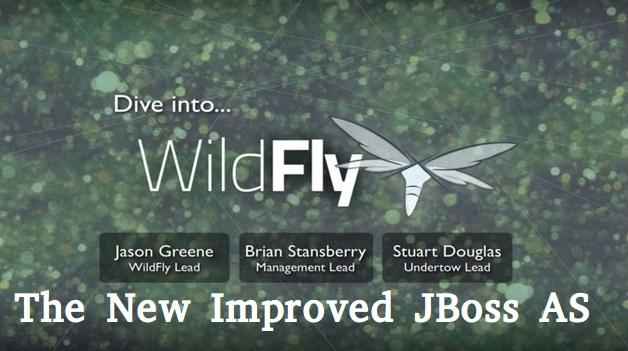
- 918
- 34
- Hector Kuhic
Seperti yang kita semua tahu itu Jboss as telah diganti namanya Wildfly. Banyak fitur baru telah ditambahkan dan banyak yang telah ditingkatkan. Akhirnya Wildfly 8.0.0 Final telah dirilis 11 Feb.2014. Proyek Wildfly Memimpin Jason Greene mengumumkan hal yang sama.
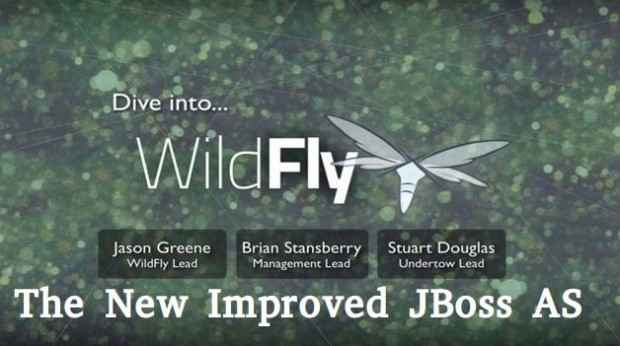 WILDFLY 8 JBOSS APLIKASI Server
WILDFLY 8 JBOSS APLIKASI Server Wildfly 8 adalah topi merah'S Java EE 7 server aplikasi open source yang sesuai. Fitur utamanya seperti di bawah ini:
Java EE 7 Kompatibilitas
Perubahan terbesar dalam hal ini adalah bahwa sekarang Wildfly 8 adalah resmi Java EE7 bersertifikat.
Server Web Kinerja Tinggi
Undertow adalah server web berkinerja tinggi baru yang ditulis di Java. Sekarang ini telah diimplementasikan di Wildfly 8. Ini benar -benar dirancang untuk throughput dan skalabilitas tinggi dan dapat menangani jutaan koneksi. Siklus hidup Undertow sepenuhnya dikendalikan oleh aplikasi embedding. Ini sangat ringan dengan toples inti yang memiliki ukuran 1MB dan server tertanam menggunakan ruang heap kurang dari 4MB. Ini sangat bagus.
Pengurangan 3port
Karena menggunakan Undertow, dukungan mana untuk meningkatkan HTTP, yang akan memungkinkan beberapa protokol untuk multiplexed pada port HTTP tunggal. Wildfly 8 telah memindahkan hampir semua protokolnya untuk multiplexed lebih dari dua port http: satu adalah manajemen dan satu lagi adalah port aplikasi. Ini benar -benar perubahan besar dan manfaat bagi penyedia cloud (seperti OpenShift) yang menjalankan ratusan hingga ribuan contoh di server tunggal. Secara total, ia memiliki dua port default untuk konfigurasi dan mereka 9990 (konsol administrasi web) dan 8080 (konsol aplikasi).
Kontrol & Audit Akses Berbasis Peran Manajemen
Ini adalah hal baru dan menarik yang diterapkan di Wildfly 8. Dengan menggunakan ini, kami dapat membuat pengguna yang berbeda dan dapat menugaskannya ke peran yang berbeda sesuai persyaratan. Saya akan tunjukkan nanti dengan tangkapan layar.
Logging
API manajemen sekarang mendukung kemampuan untuk mendaftar dan melihat file log yang tersedia di server. Sekarang, kami memiliki atribut yang disebut "Add-Gogging-API-Dependencies" yang tersedia untuk segala jenis penyebaran di mana kami ingin melewatkan penebangan kontainer. Ini akan menonaktifkan penambahan dependensi penebangan server implisit. Kami memiliki opsi lain i.e. kita dapat menggunakan struktur penempatan jboss.xml untuk mengecualikan subsistem logging. Menggunakan ini, ini akan membantu menghentikan subsistem logging dari melalui penyebaran apa pun.
Kami juga dapat memanfaatkan parameter lain i.e. Penggunaan-deployment-logging-config untuk mengaktifkan/menonaktifkan pemrosesan file konfigurasi logging dalam penyebaran.
Catatan: Properti sistem yang kami gunakan untuk menonaktifkan per logging telah ditinggalkan dari versi ini.
Kekelompokan
Sekali lagi perubahan besar adalah satu pengelompokan. Semua fitur yang terkait dengan dukungan pengelompokan telah diubah di Wildfly 8 dan ini termasuk di bawah ini:
- Sesi Web Terdistribusi telah dioptimalkan untuk itu dengan server web berbasis Java baru i.e. Arus bawah.
- Dukungan mod_cluster untuk Undertow.
- Kemampuan dan dukungan dan dukungan SSO yang terdistribusi (masuk tunggal) untuk Undertow.
- Implementasi Caching EJB @StateFul EJB Distributed Baru/Dioptimalkan.
- Wildfly 8 Menambahkan beberapa API Clustering Publik Baru.
- Untuk Membuat Layanan Singleton Ini menyediakan API publik baru.
Perbaikan CLI
Konfigurasi CLI juga telah ditingkatkan. Anda tahu semua admin suka mengerjakan CLI;). Jadi, sekarang kita dapat membuat alias untuk server tertentu dan kemudian dapat menggunakan alias itu kapan pun ingin terhubung ke server itu menggunakan perintah connect.
Masih ada banyak peningkatan dan pembaruan yang dilakukan di Wildfly 8. Anda dapat memeriksa semua ini di:
- http: // Wildfly.org/news/2014/02/11/Wildfly8-final-dirilis/
Pemasangan Wildfly 8 di Linux
Sebelum bergerak maju dengan instalasi, pastikan bahwa Anda memilikinya Java EE 7 Dipasang di sistem Anda. Wildfly 8 tidak akan bekerja dengan revisi sebelumnya. Harap ikuti panduan di bawah ini untuk menginstal Java EE 7 di sistem Linux.
- Instal JDK/JRE 7U25 di Linux
Langkah 1: Mengunduh Wildfly 8
Gunakan tautan berikut untuk mengunduh file zip Wildfly terbaru.
- http: // unduh.jboss.org/wildfly/8.0.0.Final/Wildfly-8.0.0.Terakhir.ritsleting
Anda juga dapat menggunakan 'wget'Perintah untuk mengunduh langsung di baris perintah.
[[email dilindungi]]# wget http: // download.jboss.org/wildfly/8.0.0.Final/Wildfly-8.0.0.Terakhir.ritsleting
Salin file zip ke lokasi yang disukai (e.G. '/data/'Dalam kasus saya) dan ekstrak menggunakan perintah' unzip '.
[[Email Dilindungi]]# CP Wildfly-8.0.0.Terakhir.zip / data / [[email dilindungi]]# cd / data / [[email terlindungi]]# unzip Wildfly-8.0.0.Terakhir.ritsleting
Langkah 2: Mengatur Variabel Lingkungan
Sekarang atur beberapa variabel lingkungan. Anda dapat mengatur ini pada sistem bijaksana atau di dalam file konfigurasi Anda. Di sini saya mengatur dalam file konfigurasi mandiri.SH Dan mandiri.conf di dalam 'tempat sampah'Folder.
[[email dilindungi] Data]# CD Wildfly-8.0.0.Data akhir [[email dilindungi]]# cd bin/
Tambahkan dua baris berikut ini ke Standlone.SH/Standlone.conf file. Harap tentukan lokasi pemasangan Wildfly Anda dan lokasi rumah Java.
Jboss_home = "/data/wildfly-8.0.0.Final "java_home ="/data/java/jre7/bin/java "
Catatan: Untuk seluruh sistem luas, Anda dapat mengaturnya di bawah '/etc/profilefile.
Langkah 3: Memulai Wildfly 8
Sekarang Mulai Server I.e. Untuk penggunaan mode mandiri 'mandiri.SH'Dan untuk penggunaan mode domain'domain.SH'.
[[Email Dilindungi] Bin]# ./mandiri.SH
[[Email Dilindungi] Bin]# ./domain.SH
Tapi, di sini saya mulai dalam mode mandiri. Secara default itu akan dimulai oleh 'mandiri.xml'File, tetapi Anda juga dapat mulai dengan beberapa konfigurasi lain menggunakan'-Server-Config' pilihan.
Seperti di bawah ini saya memulai server dengan 'mandiri-penuh-ha.xml'Dan file ini ada di “$ jboss_home/mandiri (profil)/konfigurasi/”.
[[Email Dilindungi] Bin]# ./mandiri.sh --sver-config mandiri-penuh-ha.xml
Output sampel
Memanggil "/data/wildfly-8.0.0.Final/Standalone/Configuration/Standalone.conf "mengatur properti java ke"/data/java/jre7/bin/java "================================== =============================================== JBoss Bootstrap Lingkungan Jboss_home: "/data/wildfly-8.0.0.Akhir "java:"/data/java/jre7/bin/java "java_opts:" -client -dprogram.Nama = mandiri.sh -xms64m -xmx512m -xx: ukuran maxperm = 256m -djava.bersih.preferipv4stack = true -djboss.modul.sistem.pkgs = org.jboss.Byteman "================================================== ================================ 13: 55: 26.403 Info [org.jboss.Modul] (Utama) Modul JBoss Versi 1.3.0.Final 13: 55: 33.812 Info [org.jboss.MSC] (Utama) JBoss MSC Versi 1.2.0.Final 13: 55: 35.481 Info [org.jboss.As] (MSC Service Thread 1-1) JBAS015899: Wildfly 8.0.0.Final "Wildfly" mulai 13: 55: 58.646 info [org.jboss.sebagai.Server] (Bangkit Boot Controller) JBAS015888: Membuat Layanan Manajemen HTTP Menggunakan Socket-Binding (Management-HTTP)… 13: 56: 22.778 Info [org.jboss.as] (controller boot thread) JBAS015961: HTTP Manajemen Antarmuka Mendengarkan di http: // 127.0.0.1: 9990/manajemen 13: 56: 22.794 info [org.jboss.AS] (Benang boot pengontrol) JBAS015951: Admin Console Mendengarkan di http: // 127.0.0.1: 9990 13: 56: 22.794 info [org.jboss.AS] (Benang boot Controller) JBAS015874: Wildfly 8.0.0.Final "Wildfly" dimulai pada 64534ms - dimulai 229 dari 356 layanan (172 layanan malas, pasif atau sesuai permintaan)
Langkah 4: Acessing Wildfly 8
Sekarang Anda dapat mengarahkan browser Anda ke 'http: // localhost: 8080'(Jika menggunakan port http yang dikonfigurasi default) yang membawa Anda ke layar selamat datang.
 Layar selamat datang Wildfly
Layar selamat datang Wildfly Dari sini, Anda dapat mengakses panduan dokumentasi komunitas Wildfly dan akses konsol administrasi berbasis web yang ditingkatkan.
Langkah 5: Mengelola Wildfly 8
Wildfly 8 menyediakan dua konsol administratif untuk mengelola contoh yang berjalan:
- konsol administrasi berbasis web
- antarmuka baris perintah
Sebelum menghubungkan ke konsol administrasi atau menggunakan baris perintah dari jarak jauh, Anda harus membuat pengguna baru menggunakan 'Tambahkan pengguna.SH'skrip di tempat sampah map.
Selanjutnya, pergi ke 'tempat sampah'direktori, set'Jboss_home' di dalam Tambahkan pengguna.SH (Jika variabel tidak diatur pada basis sistem) dan buat pengguna seperti di bawah ini.
[[Email Dilindungi] Bin]# ./Tambahkan pengguna.SH
Setelah memulai skrip, Anda akan dipandu melalui proses untuk menambahkan pengguna baru:
Output sampel
Jenis pengguna apa yang ingin Anda tambahkan? a) pengguna manajemen (mgmt-users.properti) b) pengguna aplikasi (pengguna aplikasi.properti) (a): Masukkan detail pengguna baru yang akan ditambahkan. Menggunakan ranah 'ManagementRealm' seperti yang ditemukan dari file properti yang ada. Nama Pengguna: Admin Nama Pengguna 'Admin' mudah ditebak apakah Anda yakin ingin menambahkan pengguna 'admin' ya/tidak? ya rekomendasi kata sandi tercantum di bawah ini. Untuk memodifikasi pembatasan ini, edit pengguna tambahan.file konfigurasi properti. - Kata sandi tidak boleh menjadi salah satu dari nilai terbatas berikut root, admin, administrator - Kata sandi harus berisi setidaknya 8 karakter, 1 karakter alfanumerik, 1 digit, 1 simbol non -alfanumerik - - Kata sandi harus berbeda dari kata sandi nama pengguna: masuk kembali kata sandi: grup apa yang Anda inginkan dari pengguna ini? (Harap masukkan daftar yang terpisah koma, atau tinggalkan kosong untuk tidak ada) []: akan menambahkan pengguna 'admin' untuk ranah 'manajemen' apakah ini benar ya/tidak? ya tambahan pengguna 'admin' ke file '/data/wildfly-8.0.0.Final/Standalone/Configuration/MGMT-Users.Properti 'Admin' yang ditambahkan 'ke file /data /wildfly-8.0.0.Final/domain/configuration/mgmt-users.Properti 'Admin' yang ditambahkan 'dengan grup ke file /data /wildfly-8.0.0.Final/Standalone/Configuration/MGMT-Groups.Properti 'Admin' yang ditambahkan 'dengan grup ke file /data /wildfly-8.0.0.Final/Domain/Configuration/MGMT-Groups.Properti 'adalah pengguna baru ini akan digunakan untuk satu sebagai proses untuk terhubung ke yang lain sebagai proses? e.G. untuk pengontrol host budak yang menghubungkan ke master atau untuk koneksi remoting untuk server ke server panggilan EJB. ya Tidak? ya untuk mewakili pengguna menambahkan yang berikut ke definisi identitas server tekan tombol apa pun untuk melanjutkan…
Sekarang mengakses konsol administrasi berbasis web di 'http: // localhost: 9990/konsol'Dan masukkan nama pengguna dan kata sandi yang baru dibuat untuk secara langsung mengakses konsol manajemen.
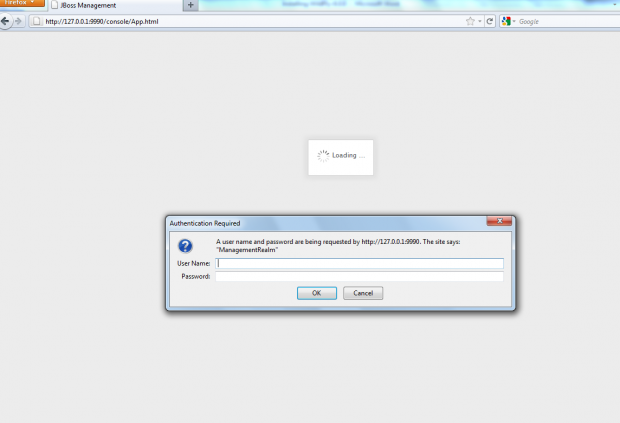 Login Wildfly
Login Wildfly Layar Pertama Setelah Masuk.
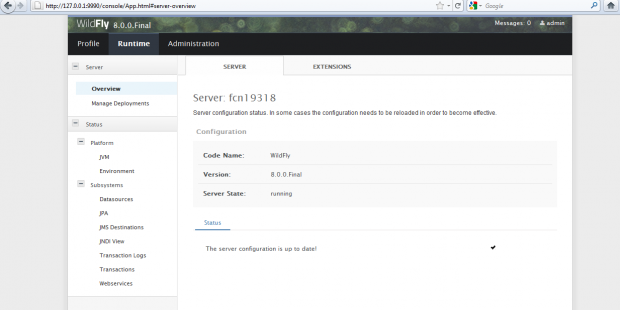 Panel Web Wildfly
Panel Web Wildfly Jika Anda lebih suka menangani server Anda dari Cli, Jalankan 'jboss-cli.SH'Script dari'tempat sampah'Direktori yang menawarkan kemampuan yang sama yang tersedia melalui UI berbasis web.
[[email dilindungi] Bin]# cd bin [[email dilindungi] bin]# ./jboss-cli.SH - -Connect Terhubung ke Controller Standalone di Localhost: 9999
Untuk informasi lebih lanjut, ikuti pejabat Wildfly 8 Dokumentasi di https: // docs.jboss.org/penulis/display/wfly8/dokumentasi.
Baca juga : Wildfly (JBoss As) - Cara Mengakses dan Mengelola CLI Menggunakan GUI
- « rbash - cangkang bash terbatas dijelaskan dengan contoh -contoh praktis
- Bagaimana jika Linus Torvalds akan menerima proposal pekerjaan Steve Jobs? »

